来源:小编 更新:2025-01-19 12:44:20
用手机看
亲爱的电脑迷们,你是否曾为桌面上的图标乱糟糟而烦恼?又或者,你想要让你的电脑桌面焕然一新,却不知道从何下手?别急,今天我要带你走进Windows桌面系统管理的奇妙世界,让你轻松驾驭你的电脑桌面,让它既美观又实用!

在Windows操作系统中,桌面图标就像是你的小帮手,它们不仅代表了文件、文件夹和应用程序,还承载了用户个性化设置的需求。想象一个整洁有序的桌面,是不是瞬间感觉工作效率都提高了呢?
1. 文件和文件夹图标:它们就像是你电脑里的“小仓库”,把你的文档、图片、视频等文件都整齐地存放起来。
2. 应用程序图标:这些图标代表着你的电脑上安装的各种应用程序,比如浏览器、办公软件等,点击就能轻松打开。
3. 系统图标:回收站、网络连接等,这些图标帮助你管理电脑系统,让电脑运行更加顺畅。
4. 快捷方式图标:它们就像是通往你电脑里某个特定位置的快速通道,让你瞬间找到你需要的文件或程序。
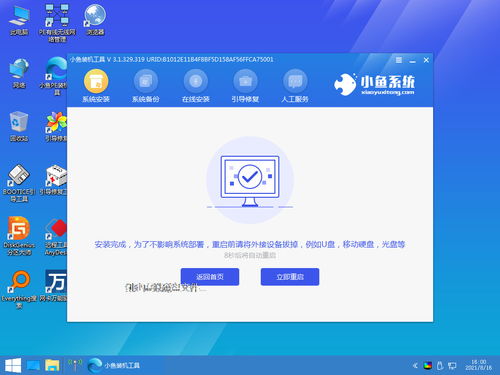
桌面图标不仅仅是工具,更是你个性的展示。你可以根据自己的喜好,设置桌面图标的样式、大小和排列方式,让你的电脑桌面焕发出独特的个性。
1. 设置桌面背景:右键点击桌面空白处,选择“个性化”菜单,然后在“桌面背景”选项中设置自己喜欢的图片或纯色背景。
2. 自定义图标样式:在“个性化”菜单中,选择“更改桌面图标”选项,然后根据需要修改图标样式。
3. 调整任务栏:右键点击任务栏空白处,选择“任务栏设置”,在这里你可以调整任务栏的位置、大小、显示内容等。
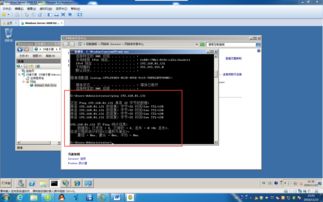
一个整洁有序的桌面,不仅能让你心情愉悦,还能提高你的工作效率。以下是一些管理桌面图标的小技巧:
1. 调整图标大小:右键点击桌面空白处,选择“查看”菜单,然后选择“大图标”、“中图标”或“小图标”来调整图标大小。
2. 自动排列图标:右键点击桌面空白处,选择“查看”菜单,然后勾选“自动排列图标”选项,使图标自动排列整齐。
3. 隐藏图标:右键点击桌面空白处,选择“查看”菜单,然后取消勾选“显示桌面图标”选项,隐藏所有桌面图标。
桌面图标不仅仅是美观和实用的象征,更是你电脑安全的重要保障。以下是一些关于桌面图标的安全小贴士:
1. 不要随意点击不明来源的图标:这些图标可能含有病毒或恶意软件,点击后可能会对你的电脑造成损害。
2. 定期清理桌面图标:将不再需要的图标删除,避免桌面过于杂乱,降低电脑运行速度。
3. 使用杀毒软件:定期使用杀毒软件扫描电脑,确保电脑安全。
桌面图标不仅仅是电脑的一部分,更是你创意的源泉。以下是一些关于桌面图标的创意玩法:
1. 制作个性化图标:使用图片编辑软件,将你喜欢的图片制作成桌面图标。
2. 设计桌面图标布局:根据你的工作习惯,设计一个既美观又实用的桌面图标布局。
3. 分享你的桌面图标:将你的创意桌面图标分享给朋友,让他们也感受到你的个性魅力。
亲爱的电脑迷们,现在你掌握了Windows桌面系统管理的技巧,是不是觉得电脑桌面变得更加美丽、实用、安全了呢?快来发挥你的创意,让你的电脑桌面焕发出独特的个性吧!